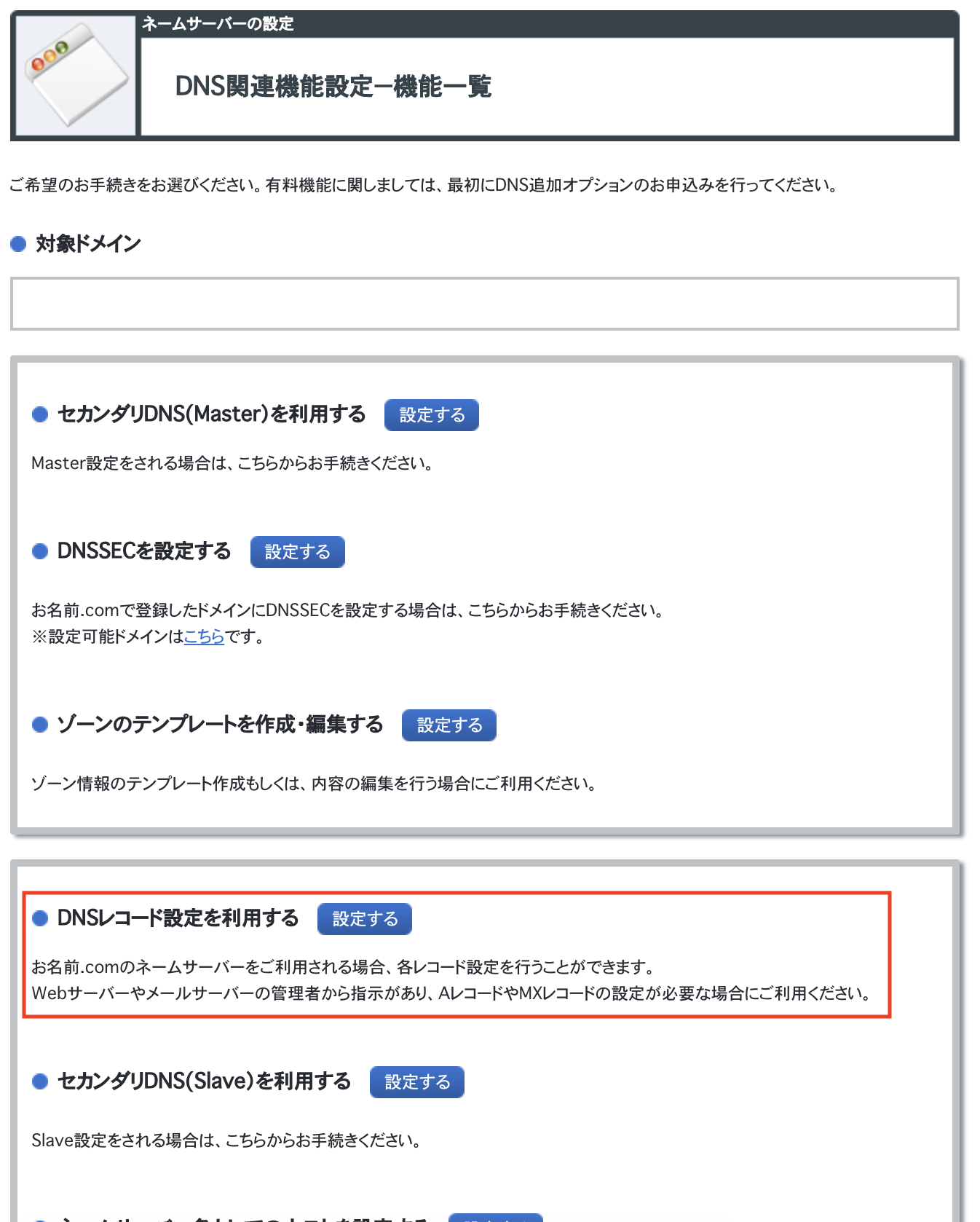概要
お名前.comで取得した独自ドメイン(以下、ドメイン)を、さくらインターネットのメールサービスで利用するための設定作業メモ。
構成
ドメイン:お名前.comで取得・管理
メールサービス:「さくらのメールボックス」を利用
前提
- お名前.comでドメインの取得が完了していること。
- さくらインターネットで「さくらのメールボックス」の契約が完了していること。
- ドメインの設定は反映されるまで数時間~2日程度かかることがある。時間に余裕を持って作業すること。
- ネームサーバはお名前.comのものを利用する。
作業手順のサマリ
- さくらインターネットでドメインを設定する。
- お名前.comでDNSを設定する。
- DNSの設定が反映されるのを待つ。
- 動作確認
作業手順
さくらインターネットの設定
ドメインを追加をする
1. サーバコントロールパネルにログインし、メニューの中から「ドメイン/SSL設定」を選択。
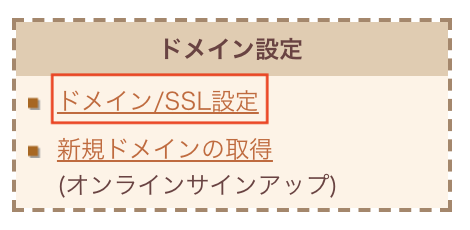
2. 画面右の「新しいドメインの追加」を選択。
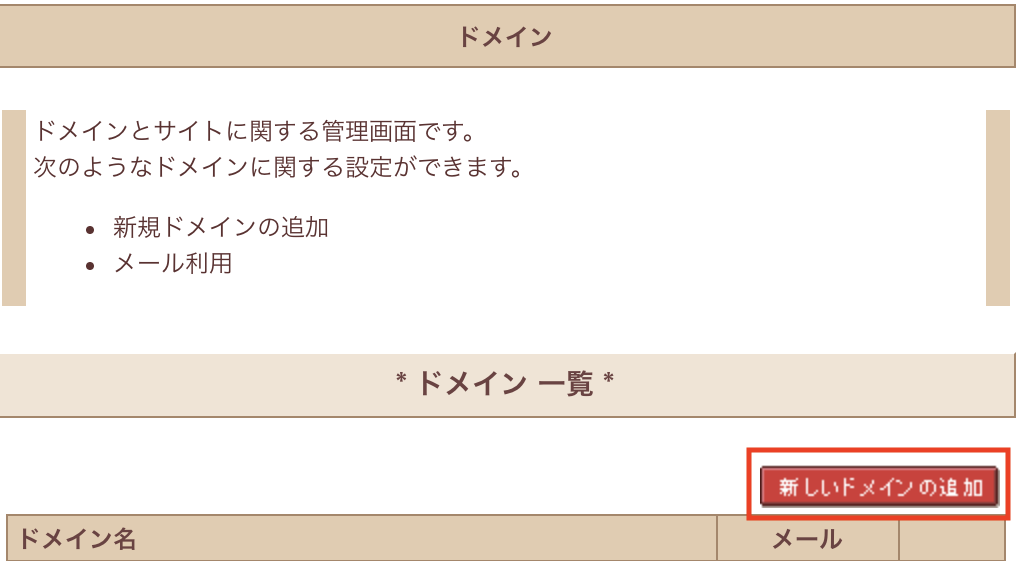
3. 「5. 他社で取得したドメインを移管せずに使う」 - 「>> ドメインの追加へ進む」を選択。
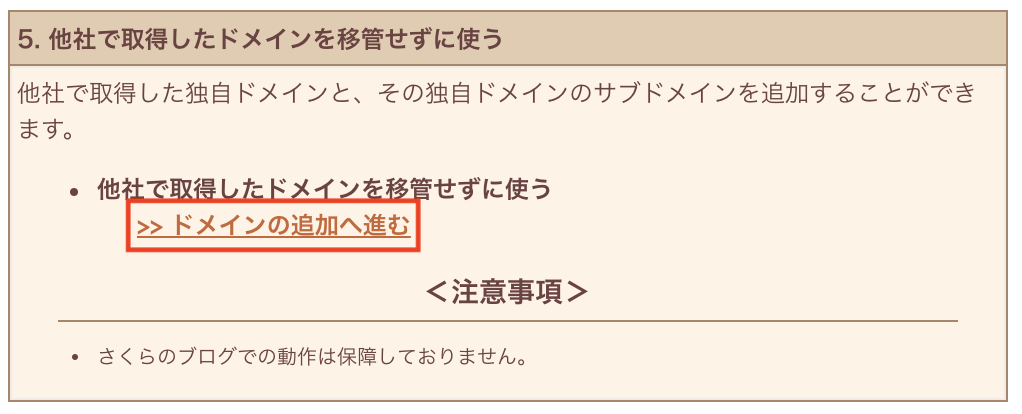
4. お名前.comで取得したドメイン名を入力し、「送信する」を選択。
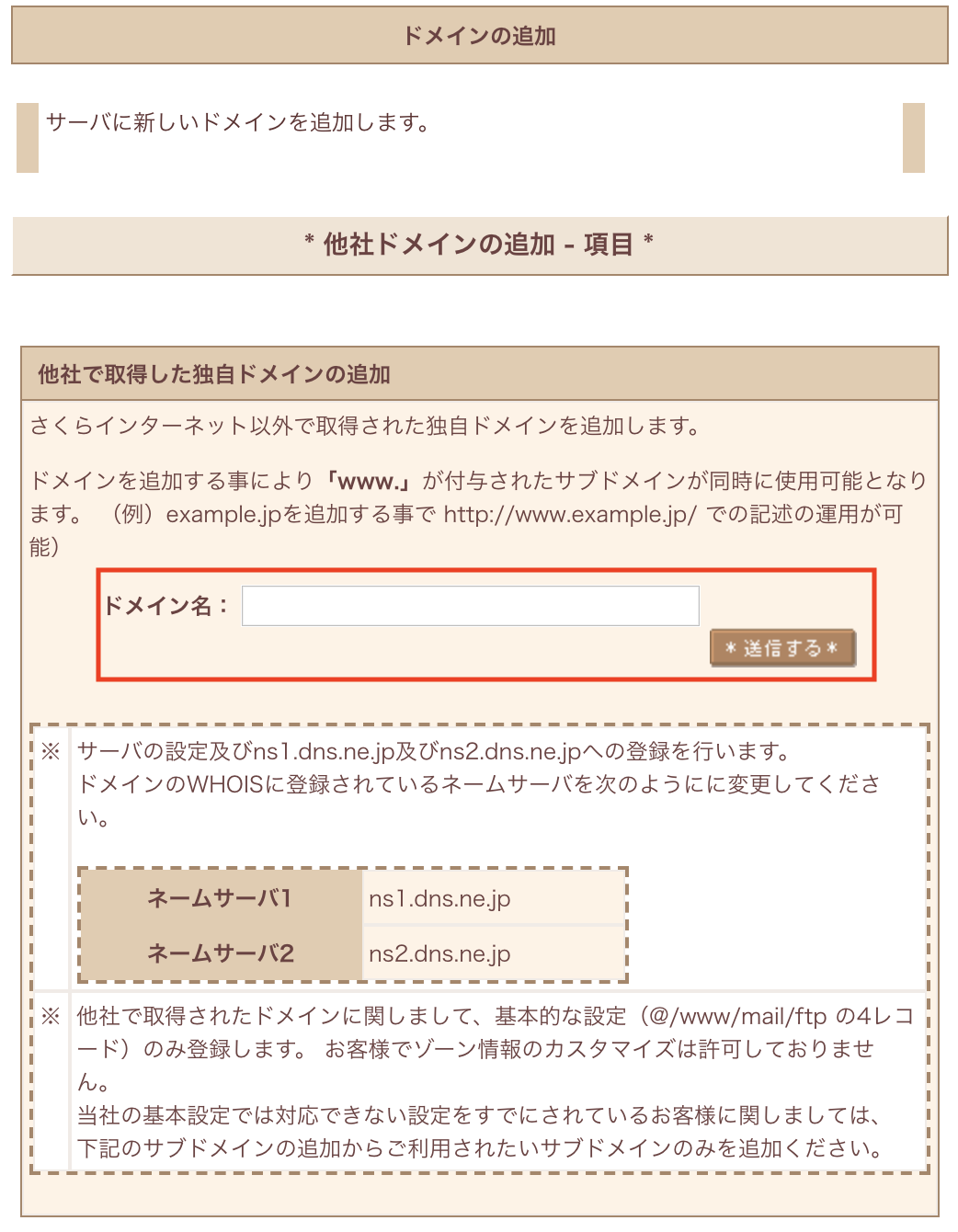
※↑注意書きにネームサーバー変更に関する記述があるが、今回は変更しない。
お名前.com側でドメインを取得・管理している状態で、ネームサーバを変更(さくらインターネット側のネームサーバを参照するよう変更)すると、お名前.com側のドメイン設定が参照されなくなるため、意図した挙動をしなくなります(意外とこれでハマる方多いんじゃないかなと)。
サーバー情報をメモする
さくらインターネットのサーバ情報をメモしておく。
後述のお名前.comのDNS設定で利用する。
サーバ情報①:初期ドメイン
コントロールパネル画面左上の「お客さま情報」にある「初期ドメイン(xxxxxx.sakura.ne.jp)」 をメモ。
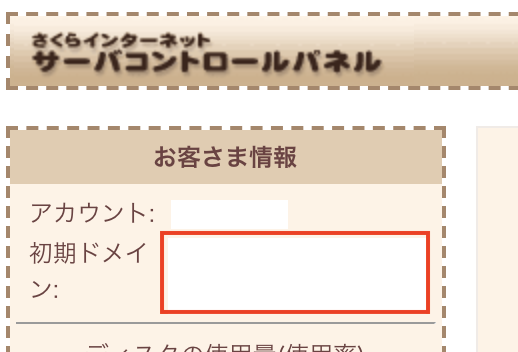
サーバ情報②:サーバのホスト名
1. コントロールパネルにあるメニューの中から「サーバー情報とパスワード」 - 「サーバ情報の表示」を選択。
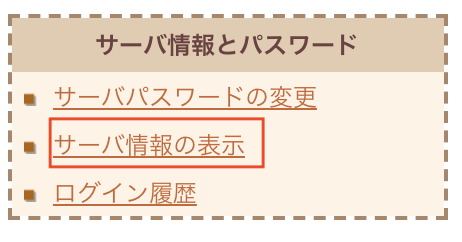
3. 「ホスト名(www***.sakura.ne.jp)」をメモ。
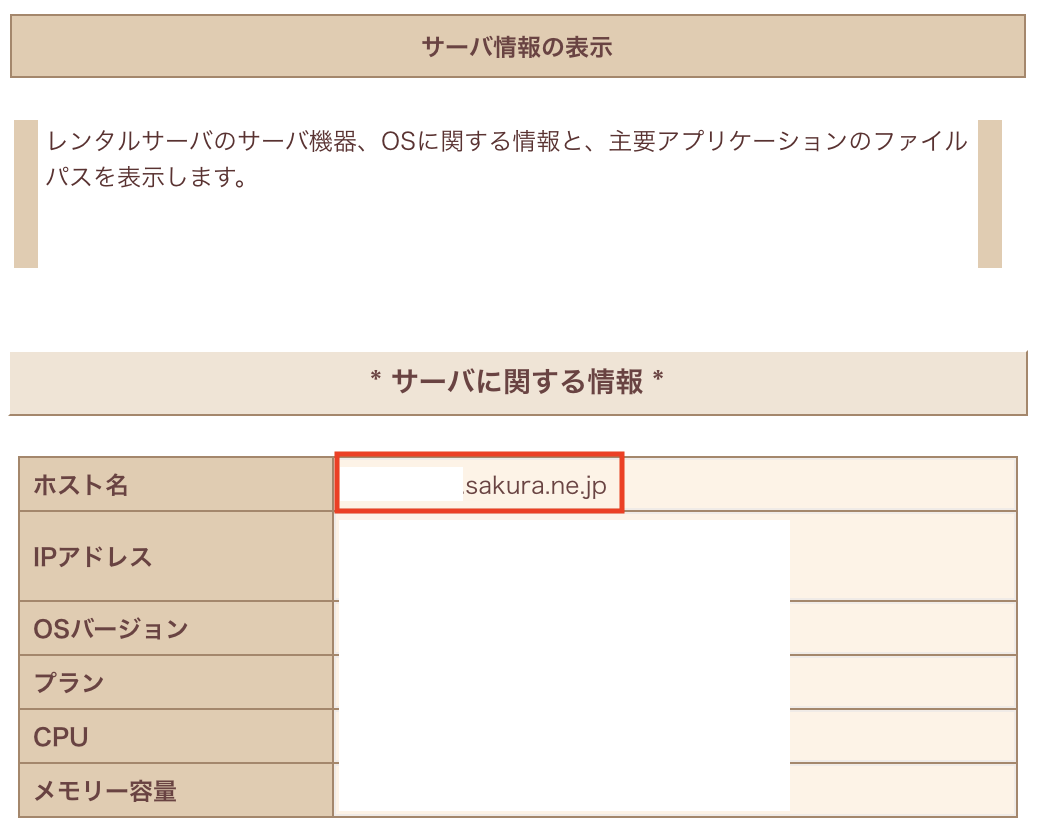
お名前.comの設定
DNSの設定
1. お名前.com Naviにログインし、メニューの中から「DNS」 - 「ドメインのDNS設定関連機能設定」を選択。
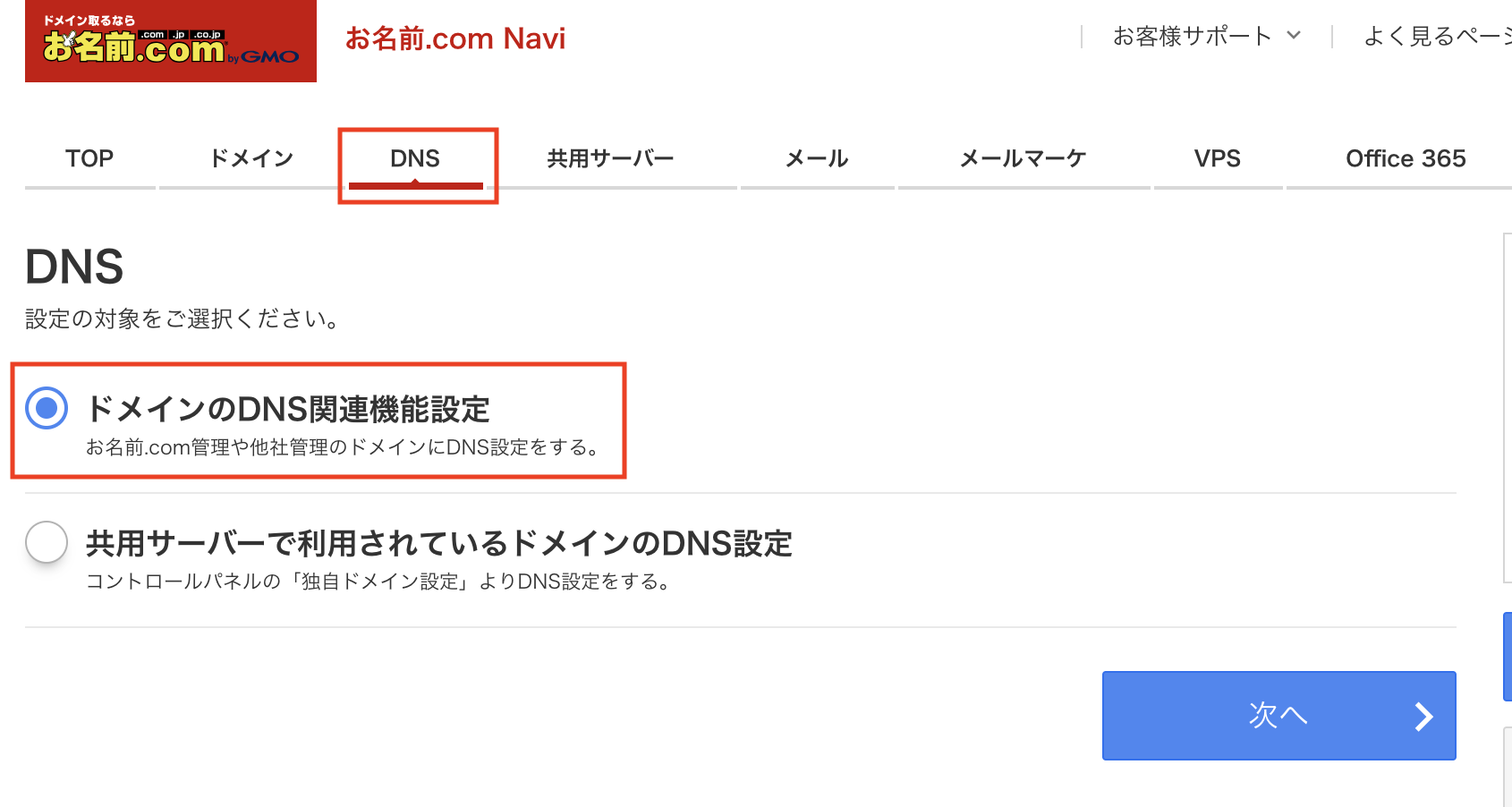
2. 「DNS設定関連機能設定」 から対象ドメインを選択し、次へ進む。
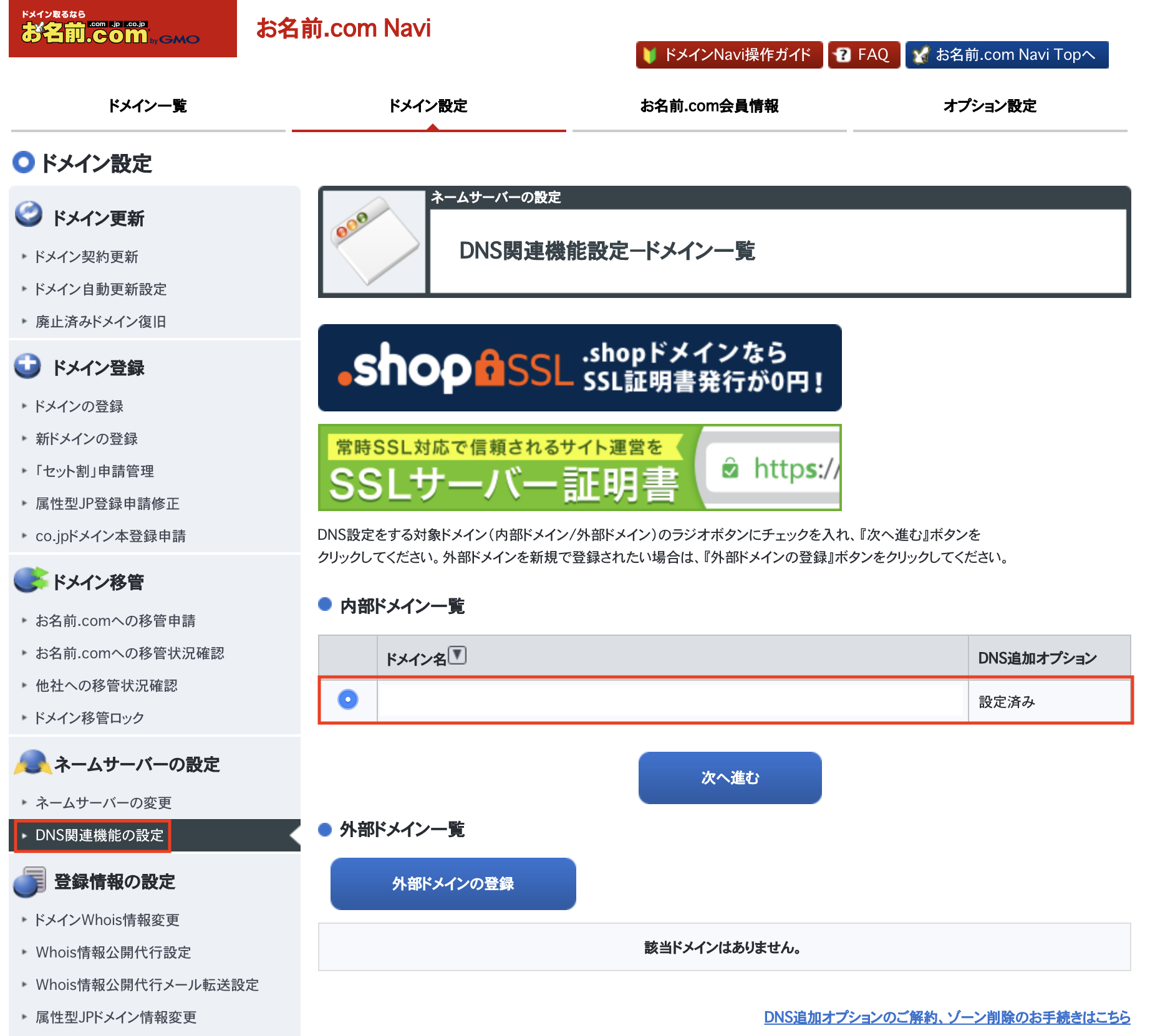
4. 「A/AAAA/CNAME/MX/NS/TXT/SRV/DS/CAAレコード」の入力欄に以下の2つのレコードを追加。
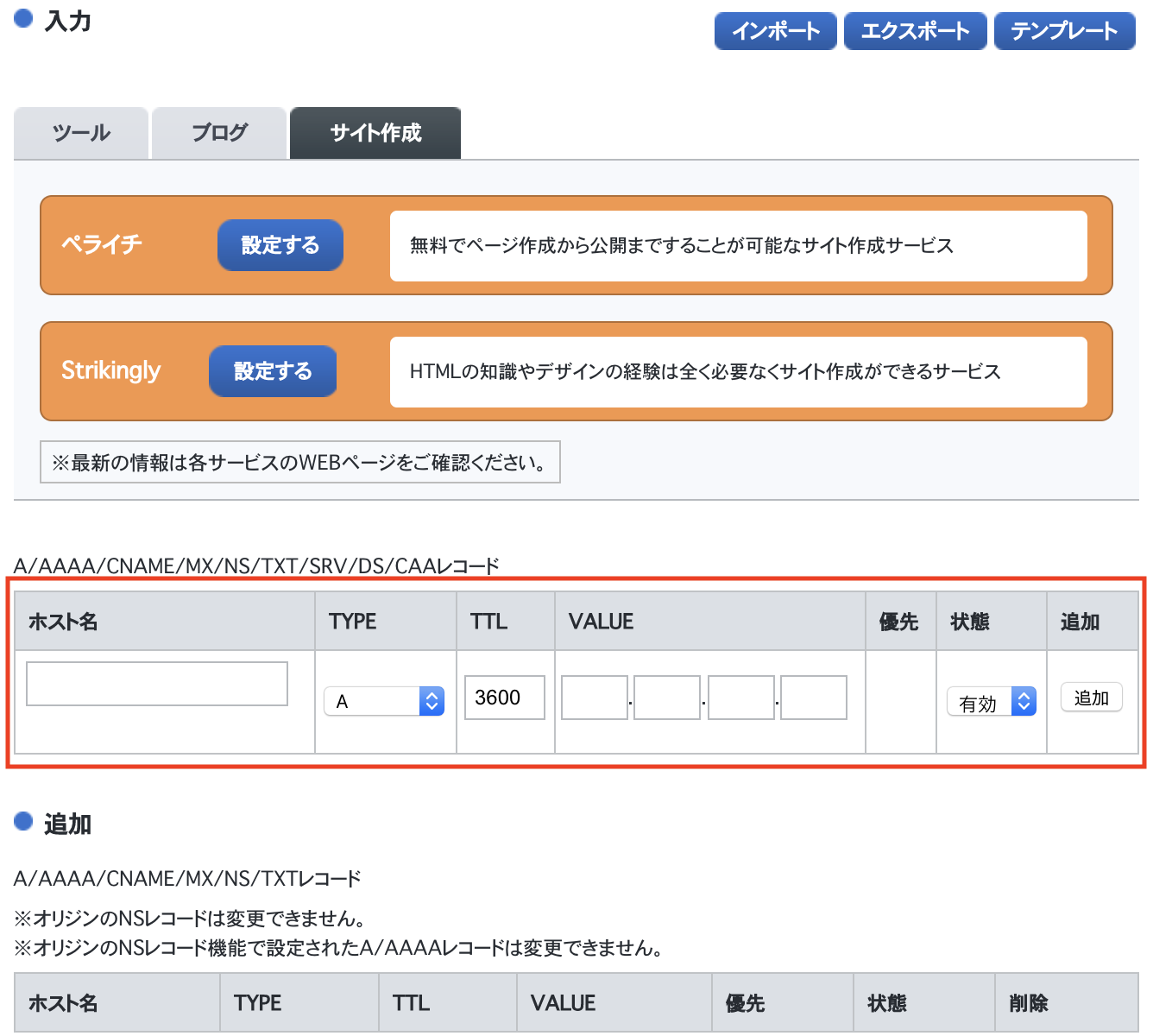
<MXレコードを追加>
ホスト名:空白
TYPE:「MX」
TTL:3600
VALUE:さくらインターネットの初期ドメイン(xxxxxx.sakura.ne.jp) ※メモしたもの。
優先度:10
状態:「有効」
<TXTレコードを追加>
ホスト名:空白
TYPE:「TXT」
TTL:3600
VALUE:さくらインターネットのホスト名を含む以下の記述 ※メモしたもの
v=spf1 a:www1234.sakura.ne.jp -all
状態:「有効」
5. 確認画面へ進み、DNSレコードを変更。設定完了後は、以下の赤枠のような表示となる。
※さくらインターネットで、メールだけでなくWebも利用する場合や、メール用のサブドメインを利用する場合、青枠のように設定すればOK。詳細は割愛。
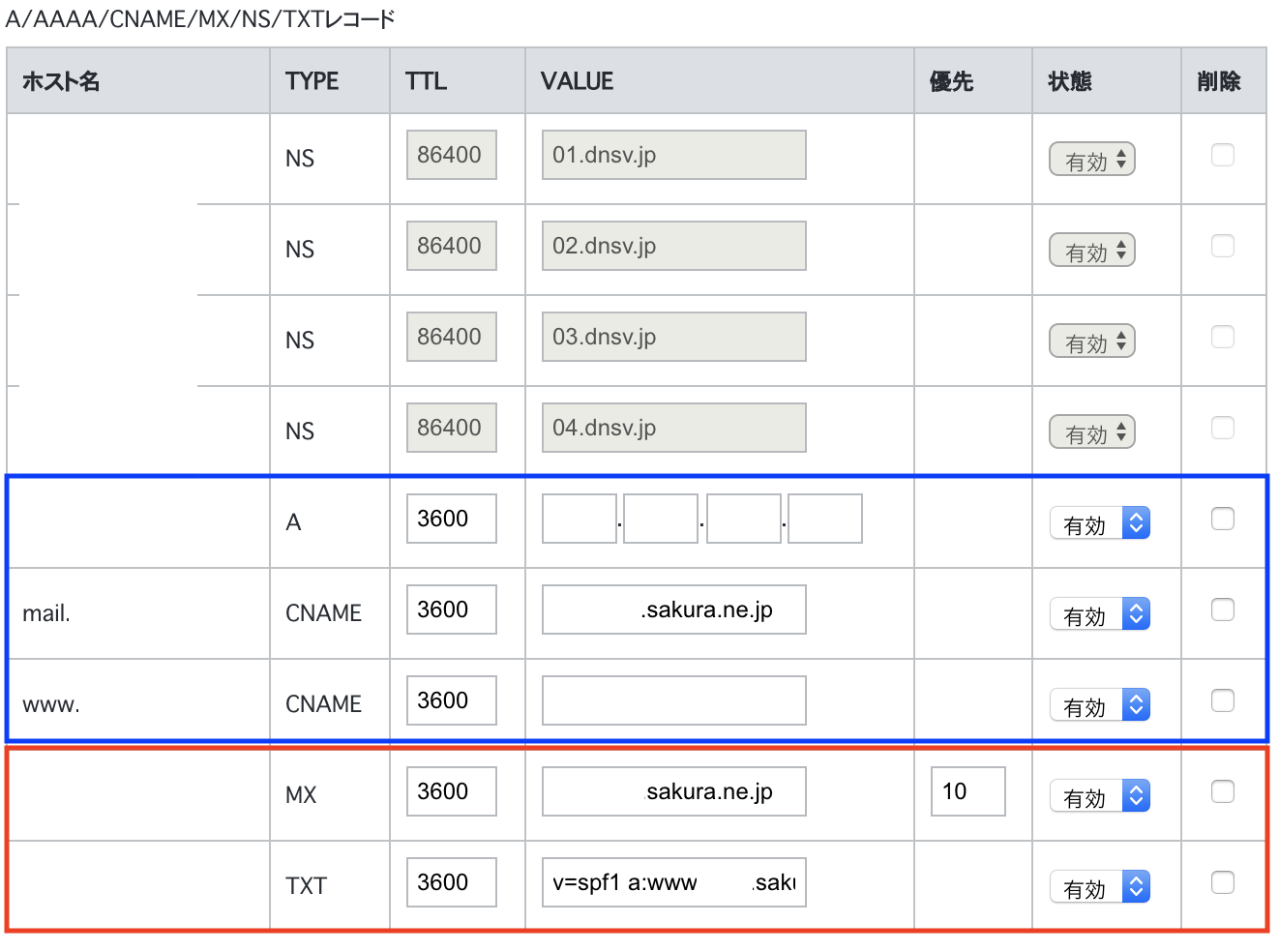
DNSの設定が反映されるまで待つ
DNSの設定が反映される(DNSキャッシュがクリアされる)まで時間がかかるため(数時間~2日程度)、待つ。
DNSの設定が反映されれば、メールの送受信ができるようになる。
※ここでは記載しませんが、長時間待てない場合、DNSのTTLを調整するなどの対策があります。
以下のサービスを利用し、DNSの設定が反映されたか確認する。
nslookup(dig)テスト
※オプションは「MX:メール交換」を選択。
※「dig実行」で反映確認。
※お名前.comで設定した内容が実行結果に表示されていれば、設定が反映されたと判断。
動作確認
DNSの設定が反映されたら、メールの送受信確認を行う。
1. さくらインターネットで動作確認に使用するメールアドレスを作成・設定する。
2. 作成したメールアドレス宛にメールを送信し、届くか確認。
3. 作成したメールアドレスから他のドメイン(gmailなど)のメールアドレス宛にメールを送信し、届くか確認。
まとめ
異なる企業のサービスを利用するケースはよくあるため、今後の参考用にとりあえずメモ。